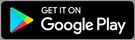1. Übersicht
1.1 Einwahlnummern
1.2 Aktueller Tarif
1.3 Rechnungen
1.4 Einstellungen
1.5 API
1.6 Passwort ändern
1.7 Rufnummer testen
1.8 MiFID-Recorder App
2. Berater
2.1 Bestehender Berater
2.2 Berater anlegen
2.3 Berater importieren
3. Aufnahmen
3.1 Bestehende Aufnahme
4. Daten-Uploads* (optional)
4.1 Bestehender Daten-Upload*
5. Statistik 5.1 Anrufe
5.2 Aufnahmen
5.3 Routing
5.4 Verbrauch 5.5 Berater
*konfigurierbare Einstellungen, abhängig von Ihrem gebuchten Tarifpaket.
1. Übersicht
In der Übersicht finden Sie Informationen mit welchem Namen, wie oft und von welcher letzten IP-Adresse Sie sich im Webinterface angemeldet haben. Diese Informationen dienen zu Ihrer Sicherheit.
Erste Schritte
- Um die Telefonaufzeichnung zu testen, müssen Sie sich selbst zunächst als Berater anlegen! Wählen Sie hierzu unter dem Menüpunkt BERATER -> Berater anlegen aus, geben Sie Ihre Rufnummer, einen neuen Login-Namen und Passwort ein und speichern Sie die Daten.
- Wählen Sie je nach gewünschter Aufzeichnungsvariante eine der oben im Webinterface angezeigten Einwahlnummern.
- Nach einem erfolgreichen Anruf können Sie sich die Aufzeichnung unter AUFNAHMEN anhören oder herunterladen.
Weitere Schritte
- Melden Sie sich als Berater unter https://www.mifid-recorder.com/recordSafe mit Ihrem Berater Login und Passwort an und bearbeiten Sie beraterspezifische Einstellungen wie z.b. Telefonbuch oder Black/Whitelist. (Erläuterungen hierzu im Handbuch für Berater)
- Installieren Sie sich die MiFID-Recorder App, melden Sie sich mit Ihrem Berater Login und Passwort in der App an und genießen Sie weitere Vorteile des MiFID Recorders.
1.1 Einwahlnummern
Spontaner Bedarf
Sie telefonieren mit einem Kunden und stellen fest, dass Aufzeichnungsbedarf besteht. Sie aktivieren spontan den MiFID-Recorder über die „Dreierkonferenz“, um die Aufzeichnung zu starten.
Genereller Bedarf
Sie wissen bereits im Vorfeld, dass das gesamte Telefongespräch aufgezeichnet werden soll und rufen den Kunden direkt über den MiFID-Recorder an.
Selektiver Bedarf
Sie sind sich nicht sicher, ob eine Aufzeichnung des Telefongesprächs notwendig sein wird. Oder Sie wissen bereits im Vorfeld, dass das Telefongespräch nur teilweise aufgezeichnet werden soll und können die Aufzeichnung im Laufe des Gesprächs mit der #-Taste aktivieren und unter Umständen deaktivieren.
Direkte Einwahl (nur auf Beraterebene sichtbar)
Sie kommunizieren an Ihre Kunden eine Rufnummer, bei der alle eingehenden Gespräche direkt aufgezeichnet werden können.
1.2 Aktueller Tarif
Tarif: Name des Tarif-Pakets, das Sie gebucht haben.
Speicherzeit: Dauer für die Ihre Aufnahmen gespeichert werden.
Telefon
Verbrauchte Anruf-Minuten: Anzahl der verbrauchten und gebuchten Anruf-Minuten pro Monat. Ihr Tarif-Paket beinhaltet ein bestimmtes Minutenkontingent für Ihre Telefonaufzeichnungen pro Monat. Wenn dieses überschritten wird, dann werden automatisch weitere Anruf-Minuten, siehe Vertrag, hinzugebucht.
Verbrauchte Speicher-Minuten: Anzahl der verbrauchten und gebuchten Speicher-Minuten in 5 bzw.10 Jahren. Ihr Tarif-Paket beinhaltet ein bestimmtes Speicherkontingent für Ihre Telefonaufzeichnungen innerhalb 5 bzw. 10 Jahren. Wenn dieses überschritten wird, dann werden automatisch weitere Speicher-Minuten, siehe Vertrag, hinzugebucht.
Berater: Anzahl der verbrauchten und gebuchten Berater. Ihr Tarif-Paket beinhaltet eine bestimmte Anzahl von Beratern, die Sie anlegen dürfen und die Telefonaufzeichnung nutzen können. Wenn Ihnen die Anzahl der Berater nicht ausreicht, können Sie jederzeit einen weiteren Berater hinzubuchen.
Verbindungen: Anzahl der parallelen Verbindungen bzw. gleichzeitig geführten Telefongesprächen, die aufgezeichnet werden.
Spontaner Bedarf*: Aufzeichnung der Gespräche:
vollständig: Das gesamte Gespräch wird sofort von Anfang bis Ende aufgezeichnet. Sie können die Aufzeichnung nicht im Laufe des Gesprächs ein- oder ausschalten.
ein-/ausschaltbar:Das Gespräch wird nicht sofort aufgezeichnet. Sie können im Laufe des Gesprächs die Aufzeichnung mit der #Taste ein- und ausschalten und zwar so oft wie Sie möchten.
nur einschaltbar: Das Gespräch wird nicht sofort aufgezeichnet. Sie können im Laufe des Gesprächs die Aufzeichnung mit der #Taste einschalten, aber nicht mehr ausschalten.
selbst einstellbar: Sie können beim jeden Berater selbst einstellen, siehe „Bestehender Berater“, wie die Aufzeichnung der Gespräche erfolgen soll.
Genereller Bedarf*: Aufzeichnung der Gespräche:
vollständig: Das gesamte Gespräch wird sofort von Anfang bis Ende aufgezeichnet. Sie können die Aufzeichnung nicht im Laufe des Gesprächs ein- oder ausschalten.
Selektiver Bedarf*: Aufzeichnung der Gespräche:
ein-/ausschaltbar: Das Gespräch wird nicht sofort aufgezeichnet. Sie können im Laufe des Gesprächs die Aufzeichnung mit der #Taste ein- und ausschalten und zwar so oft wie Sie möchten.
nur einschaltbar: Das Gespräch wird nicht sofort aufgezeichnet. Sie können im Laufe des Gesprächs die Aufzeichnung mit der #Taste einschalten, aber nicht mehr ausschalten.
selbst einstellbar: Sie können beim jeden Berater selbst einstellen, siehe „Bestehender Berater“, wie die Aufzeichnung der Gespräche erfolgen soll.
Direkt Einwahl*: Aufzeichnung der Gespräche:
vollständig: Das gesamte Gespräch wird sofort von Anfang bis Ende aufgezeichnet. Sie können die Aufzeichnung nicht im Laufe des Gesprächs ein- oder ausschalten.
ein-/ausschaltbar: Das Gespräch wird nicht sofort aufgezeichnet. Sie können im Laufe des Gesprächs die Aufzeichnung mit der #Taste ein- und ausschalten und zwar so oft wie Sie möchten.
nur einschaltbar: Das Gespräch wird nicht sofort aufgezeichnet. Sie können im Laufe des Gesprächs die Aufzeichnung mit der #Taste einschalten, aber nicht mehr ausschalten.
selbst einstellbar: Sie können beim jeden Berater selbst einstellen, siehe „Bestehender Berater“, wie die Aufzeichnung der Gespräche erfolgen soll.
Video* (optional)
Verbrauchte Video-Minuten: Anzahl der verbrauchten und gebuchten Video-Minuten pro Monat. Ihr Tarif-Paket beinhaltet ein bestimmtes Minutenkontingent für Ihre Videoaufzeichnungen pro Monat. Wenn dieses überschritten wird, dann werden automatisch weitere Video-Minuten, siehe Vertrag, hinzugebucht
Verbrauchte Speicher-Minuten: Anzahl der verbrauchten und gebuchten Speicher-Minuten in 5 bzw. 10 Jahren. Ihr Tarif-Paket beinhaltet ein bestimmtes Speicherkontingent für Ihre Aufzeichnungen innerhalb 5 bzw. 10 Jahren. Wenn dieses überschritten wird, dann werden automatisch weitere Speicher-Minuten, siehe Vertrag, hinzugebucht.
Berater: Anzahl der verbrauchten und gebuchten Berater. Ihr Tarif-Paket beinhaltet eine bestimmte Anzahl von Beratern, die Sie anlegen dürfen und die somit die Videoaufzeichnung nutzen können. Wenn Ihnen die Anzahl der Berater nicht ausreicht, können Sie jederzeit einen weiteren Berater hinzubuchen.
Daten-Upload* (optional)
Verbrauchter Upload-Speicher: Datenmenge des verbrauchten und gebuchten Upload-Speicherkontingents in 5 bzw. 10 Jahren. Ihr Tarif-Paket beinhaltet ein bestimmtes Speicherkontingent für Ihre hochgeladen Dateien innerhalb 5 bzw. 10 Jahren. Wenn dieses überschritten wird, dann wird automatisch ein weiterer Upload-Speicherkontingent, siehe Vertrag, hinzugebucht.
Berater: Anzahl der verbrauchten und gebuchten Berater. Ihr Tarif-Paket beinhaltet eine bestimmte Anzahl von Beratern, die Sie anlegen dürfen und die somit den Daten-Upload nutzen können. Wenn Ihnen die Anzahl der Berater nicht ausreicht, können Sie jederzeit einen weiteren Berater hinzubuchen.
App-Verwendung* (optional)
Berater: Anzahl der Berater, für die die MiFID-Recorder App freigeschaltet ist.
Genereller Rückruf: Art der Aufzeichnung.
Spontaner Rückruf: Art der Aufzeichnung.
Selektiver Rückruf: Art der Aufzeichnung.
1.3 Rechnungen
Hier finden Sie die monatlichen Rechnungen von MiFID-Recorder. Zur besseren Übersicht können Sie die Rechnungen für das jeweilige Jahr auswählen und runterladen.
1.4 Einstellungen
Automatische Ansagen: Aktivieren Sie diese Box damit beide Gesprächspartner automatisch vom MiFID-Recorder über die Aufzeichnung des Gesprächs informiert werden. Wählen Sie „individuell pro Berater“, können Sie unter Berater bearbeiten für jeden Berater die Funktion individuell aktivieren bzw. deaktivieren. (Bei der Aufzeichnungsvariante „Selektiver Bedarf“ sind die automatischen Ansagen immer aktiviert.) Es besteht zudem auf Anfrage die Möglichkeit eine individuelle Ansage zu generieren.
Berater Support E-Mail-Adresse: Tragen Sie hier Ihre Support E-Mail-Adresse für die Berater ein. Diese wird dann in der linken Support Box angezeigt.
Berater Support Rufnummer: Tragen Sie hier Ihre Support Telefonnummer für Ihre Berater ein. Diese wird dann in der linken Support Box angezeigt.
1.5 API
Hier können Sie API Schlüssel erstellen und die Rechte festlegen.
Name: Name des API Schlüssels
Token: API Schlüssel
Gültig ab: Datum ab dem der API Schlüssel gültig ist.
Gültig bis: Datum bis zu dem der API Schlüssel gültig ist.
Erstellung: Datum an dem der API Schlüssel erstellt wurde.
Letzter Zugriff: Datum an dem zuletzt auf den API Schlüssel zugegriffen wurde.
Rechte: Rechte die für den API Schlüssel freigegeben sind.
Bearbeiten: Gehen sie in der Tabelle auf „bearbeiten“, um die jeweilige API zu bearbeiten. Hier können Sie auch die Rechte der API anpassen sowie den Token erneuern.
neuen Schlüssel anlegen: Hier können Sie einen neuen API Schlüssel anlegen. Legen Sie hierzu fest ab wann der API Schlüssel gültig sein soll und wählen Sie die Rechte des Schlüssels aus.
API Parameter
BASE_PATH: BASE_PATH wird zur Verwendung von API benötigt, siehe API Doku (auf Anfrage).
1.6 Passwort ändern
Wenn Sie Ihr Passwort ändern möchten, tragen Sie das aktuelle bzw. alte Passwort in das Feld „Altes Passwort“ ein. Das neue Passwort tragen Sie in das Feld „Neues Passwort“ und „Neues Passwort bestätigen“ ein. Speichern Sie nun Ihre Einstellung.
1.7 Rufnummer testen
Hier können Sie überprüfen welche Rufnummer Ihr Telefon bzw. Ihre Telefonanlage signalisiert.
Bitte wählen Sie hierzu mit dem entsprechenden Telefon die angezeigte Rufnummer.
Danach wird die Rufnummer angezeigt, die Ihr Telefon bzw. Ihre Telefonanlage uns signalisiert. Die hier angezeigte Rufnummer sollte mit Ihrer Rufnummer übereinstimmen.
1.8 MiFID-Recorder App
Die MiFID-Recorder App können Sie bei Google Play oder über den App Store herunterladen.
- Melden Sie sich mit Ihrem Berater Login und Passwort in der MiFID-Recorder App an.
- Wählen Sie in der App die Telefonnummer des Kunden aus: Sie können den Kunden entweder aus Ihrem „Telefonbuch“ auswählen oder manuell die „Telefonnummer“ und den „Namen (Optional)“ des Kunden eingeben. Wenn Sie den Kunden schon mal in der Vergangenheit angerufen haben, können Sie seine Telefonnummer auch aus der „Historie“ wählen.
- Wählen Sie eine von den angezeigten Aufzeichnungsvarianten aus:
Detaillierte Informationen über die Aufzeichnungsvarianten finden Sie im Beraterhandbuch.
Die hier aufgelisteten Optionen werden abhängig von dem gewählten Tarif in der App angezeigt. Die Aufzeichnungsart ist analog zu der auf der Website.
Genereller Bedarf
Sie wissen bereits im Vorfeld, dass das gesamte Telefongespräch aufgezeichnet werden soll und rufen den Kunden direkt über den MiFID-Recorder an.
Selektiver Bedarf
Sie sind sich nicht sicher, ob eine Aufzeichnung des Telefongesprächs notwendig sein wird. Oder Sie wissen bereits im Vorfeld, dass das Telefongespräch nur teilweise aufgezeichnet werden soll und können die Aufzeichnung im Laufe des Gesprächs mit der #- Taste aktivieren und deaktivieren.
Spontaner Bedarf
Sie telefonieren mit einem Kunden und stellen fest, dass Aufzeichnungsbedarf besteht. Sie aktivieren spontan den MiFID-Recorder über die „Dreierkonferenz“, um die Aufzeichnung zu starten.
Genereller Rückruf
Sie wissen bereits im Vorfeld, dass das gesamte Telefongespräch aufgezeichnet werden soll. Der MiFID-Recorder wird Sie und anschließend den Kunden anrufen. Das Gespräch wird sofort aufgezeichnet.
Selektiver Rückruf
Sie sind sich nicht sicher, ob eine Aufzeichnung des Telefongesprächs notwendig sein wird. Oder Sie wissen bereits im Vorfeld, dass das Telefongespräch nur teilweise aufgezeichnet werden soll und können die Aufzeichnung im Laufe des Gesprächs mit der #- Taste aktivieren und deaktivieren. Der MiFID-Recorder wird Sie und anschließend den Kunden anrufen.
Spontaner Rückruf
Sie sind in einem Gespräch und möchten dieses aufzeichnen. Sie aktivieren den MiFID-Recorder, indem Sie sich vom MiFID-Recorder zurückrufen lassen und diesen über die Dreierkonferenz dem Gespräch hinzufügen. Mit der #Taste kann die Aufzeichnung aktiviert und deaktiviert.
2. Berater
In der Tabelle sehen Sie eine Übersicht von allen Beratern, die Sie bereits angelegt bzw. importiert haben. Wenn sie nach einem bestimmten Berater suchen, finden Sie oberhalb der Tabelle eine Suchleiste, tragen Sie hier den Namen, Login-Namen oder die Rufnummer des Beraters ein und klicken Sie auf „suchen“. Mit der Funktion „Status“, können sie Ihre Suche nach „gültigen“ und „gelöschten“ Beratern einschränken.
Name: Name des Beraters (alphabetisch geordnet).
Rufnummer 1: Telefonnummer des Beraters – von dieser Rufnummer aus kann der Berater die Telefonaufzeichnung des MiFID-Recorders nutzen. Es darf sowohl eine Handy- als auch Festnetznummer sein.
Rufnummer 2: Eine weitere Telefonnummer des Beraters – auch von dieser Rufnummer aus kann der Berater die Telefonaufzeichnung des MiFID-Recorders nutzen. Es darf sowohl eine Handy- als auch Festnetznummer sein.
E-Mail: E-Mail-Adresse des Beraters.
Login: Login-Name des Beraters, mit dem sich der Berater im Webinterface oder in der App anmelden kann.
PIN: Einwahl-PIN, falls die Rufnummer des Beraters eine Kopfnummer ist.
Kennung: Interne Kennung des Beraters.
Video-Aufnahmen: Hier sehen Sie, ob für den jeweiligen Berater die Funktion „Video-Aufnahmen“ freigeschaltet ist oder nicht.
Daten-Upload: Hier sehen Sie, ob für den jeweiligen Berater die Funktion „Daten-Upload“ freigeschaltet ist oder nicht.
App-Verwendung: Hier sehen Sie, ob der jeweilige Berater die App verwendet
Bearbeiten: Gehen sie in der Tabelle auf „bearbeiten“, um die Daten des jeweiligen Beraters zu bearbeiten, abändern oder löschen.
2.1 Bestehender Berater
Nun befinden Sie sich auf der Seite des bestehenden Beraters und können hier alle Daten des Beraters wie Name, Rufnummern, E-Mail-Adresse, Login-Name oder Passwort ändern.
Rufnummer 1 ist Kopfnummer: Aktivieren Sie diese Box, wenn Rufnummer 1 eine Kopfnummer ist.
Hinweis zu Kopfnummer:
Die Kopfnummer wird dann benötigt, wenn mehrere Berater die gleiche Absenderkennung / Anrufer-ID haben, da der MiFID-Recorder nicht unterscheiden kann welcher Berater gerade anruft. Damit der MiFID-Recorder den Berater erkennen kann, gibt es zwei Möglichkeiten. Mindestens eine der zwei Möglichkeit muss für jeden Berater mit Kopfnummer angegeben werden.
Möglichkeit 1: Für den Berater wird eine vierstellige Einwahl-PIN hinterlegt, welche beim Anruf abgefragt wird.
Möglichkeit 2: Der Berater erhält eine zweistellige Einwahl-Kennung, welche an die jeweilige Einwahlnummer angehängt wird.
Verwendung der Kunden-Durchwahl mit einer Kopfnummer:
Wenn eine zweistellige Einwahl-Kennung verwendet wird, wird die Kunden-Durchwahl einfach an Einwahl-Kennung angehängt:
Einwahlnummer + Einwahl-Kennung + Kunden-Durchwahl
Sonderfall: Ein Berater hat sowohl eine zweistellige Einwahl-Kennung, als auch eine vierstellige Einwahl-PIN und möchte sowohl die Kunden-Durchwahl als auch seine Einwahl-PI“ verwenden, dann muss er als Einwahl-Kennung: 00 verwenden:
Einwahlnummer + 00 + Kunden-Durchwahl, nach Aufforderung „Einwahl-PIN“ eingeben
Aufnahme-Benachrichtigung erhalten: Aktivieren Sie diese Box, wenn Sie möchten, dass der Berater eine Benachrichtigung per Mail erhält, sobald seine Aufnahme abgeschlossen ist.
Passwort bei der nächsten Anmeldung ändern: Aktivieren Sie diese Box, wenn Sie möchten, dass der Berater sein Passwort bei der nächsten Anmeldung ändern soll.
Aufzeichnung der Gespräche*:
vollständig: Das Gespräch wird sofort von Anfang bis Ende aufgezeichnet. Sie können die Aufzeichnung nicht im Laufe des Gesprächs ein- oder ausschalten.
ein-/ausschaltbar: Das Gespräch wird nicht sofort aufgezeichnet. Sie können im Laufe des Gesprächs die Aufzeichnung mit der #Taste ein- und ausschalten und zwar so oft wie Sie möchten.
nur einschaltbar: Das Gespräch wird nicht sofort aufgezeichnet. Sie können im Laufe des Gesprächs die Aufzeichnung mit der #Taste einschalten, aber nicht mehr ausschalten.
SPERREN: Die Aufzeichnungsart wird für den Berater gesperrt.
Wenn Sie für den Berater die Funktion „Video-Aufnahmen“, „Daten-Upload“ und „App-Verwendung“ freischalten möchten, aktivieren Sie die jeweilige Box „erlaubt“.
Vergessen Sie nicht Ihre Änderungen zu speichern.
Um einen Berater zu löschen, klicken Sie auf „Berater löschen“ und bestätigen Sie den Vorgang im neu angezeigten Fenster.
Unter Informationen finden Sie weitere Daten des Beraters wie Kennung, Typ, Angelegt am, Anzahl der Anmeldungen, Datum und Uhrzeit der letzten Anmeldung, Letzte IP-Adresse und Einwahlnummer für Kunden. Diese Informationen dienen zur leichteren Überprüfung und zu Ihrer Sicherheit.
2.2 Berater anlegen
Um einen neuen Berater anzulegen, müssen Sie alle mit Stern (*) markierten Pflichtfelder ausfüllen und auf „speichern“ klicken.
Name*: Name des Beraters
Rufnummer 1*: Telefonnummer des Beraters – von dieser Rufnummer aus kann der Berater die Telefonaufzeichnung des MiFID-Recorders nutzen. Es darf sowohl eine Handy- als auch Festnetznummer sein.
Kopfnummer (Optional): Die Kopfnummer wird dann benötigt, wenn mehrere Berater die gleiche Absenderkennung / Anrufer-ID haben, da der MiFID-Recorder nicht unterscheiden kann welcher Berater gerade anruft. Damit der MiFID-Recorder den Berater erkennen kann, gibt es zwei Möglichkeiten. Mindestens eine der zwei Möglichkeit muss für jeden Berater mit Kopfnummer angegeben werden.
Möglichkeit 1: Für den Berater wird eine vierstellige „Einwahl-PIN“ hinterlegt, welche beim Anruf abgefragt wird.
Möglichkeit 2: Der Berater erhält eine zweistellige „Einwahl-Kennung“, welche an die jeweilige Einwahlnummer angehängt wird.
Rufnummer 2: Eine weitere Telefonnummer des Beraters – auch von dieser Rufnummer aus kann der Berater die Telefonaufzeichnung des MiFID-Recorders nutzen. Es darf sowohl eine Handy- als auch Festnetznummer sein.
E-Mail-Adresse*: E-Mail-Adresse des Beraters.
Login-Name: Login-Name des Beraters, mit dem sich der Berater im Webinterface oder in der App anmelden kann. Der Login-Name des Beraters muss sich von Ihrem aktuellen Kunden Login-Namen unterscheiden. Aus Sicherheitsgründen können Sie nicht die gleichen Login-Daten für beide Accounts verwenden.
Passwort: Passwort des Beraters, mit dem sich der Berater im Webinterface oder in der App anmelden kann. Das Passwort des Beraters muss sich von Ihrem aktuellen Kunden Passwort unterscheiden. Aus Sicherheitsgründen können Sie nicht die gleichen Login-Daten für beide Accounts verwenden. Wenn Sie möchten, dass der Berater sein Passwort bei der nächsten Anmeldung ändern soll, aktivieren Sie die Box „bei der nächsten Anmeldung ändern“.
Video-Aufnahmen: Wenn Sie für den Berater die Funktion „Video-Aufnahmen“ freischalten möchten, aktivieren Sie die Box „erlaubt“.
Daten-Upload: Wenn Sie für den Berater die Funktion „Daten-Upload“ freischalten möchten, aktivieren Sie die Box „erlaubt“.
App-Verwendung: Wenn Sie für den Berater die Funktion „App-Verwendung“ freischalten möchten, aktivieren Sie die Box „erlauben“.
Sperren: Wenn Sie für den Berater den Web-Zugang, den Telefon-Zugang oder den App-Zugang sperren möchten, aktivieren Sie die entsprechende Box.
2.3 Berater importieren
Schritt 1: Vorlage herunterladen.
Schritt 2: Vorlage öffnen. Bitte beachten Sie, dass alle Felder die Ziffern enthalten als Text eingelesen werden müssen, damit die führende 0 nicht verloren geht.
Schritt 3: Ihre Beraterdaten einpflegen und speichern. Die Zeilen 2 und 3 enthalten Beispieldaten, welche von Ihnen gelöscht werden sollten. Die Zeile 3 zeigt welche Felder mindestens vorhanden sein sollten (Pflichtfelder). Beim Speichern gegebenenfalls darauf achten, dass Sie die Daten Tab-separiert, ohne Texttrenner und im UTF-8 Format speichern.
Schritt 4: Datei auswählen und hochladen.
Schritt 5: Überprüfen der folgenden Liste.
Schritt 6: Erstellen der Berater im System.
3. Aufnahmen
In der Liste sehen Sie eine Übersicht von allen Aufnahmen, die Sie aufgezeichnet haben. Wenn sie nach einer bestimmten Aufnahme suchen, finden Sie oberhalb der Liste eine Suchleiste, in der Sie nach Berater, Startzeit des Anrufs, Gesprächstyp, Dateiname, Ziel oder Notiz „suchen“ können.
Kunde: Ihr Firmen-Name.
Berater: Name des Beraters, der die Aufnahme aufgezeichnet hat.
Geschäftstyp: Der Geschäftstyp beschreibt welche Aufzeichnungsvariante der Berater bei seiner Aufnahme gewählt hat.
Dateiname: Name der Datei des aufgezeichneten Anrufs bzw. Videochats.
Startzeit: Datum und Startuhrzeit des aufgezeichneten Anrufs bzw. Videochats.
Dauer: Dauer in Stunden:Minuten:Sekunden des aufgezeichneten Anrufs bzw. Videochats.
Größe: Größe der Datei des aufgezeichneten Anrufs bzw. Videochats, u.a. von der Gesprächsdauer abhängig.
Ziel: Rufnummer oder Name des Kunden mit dem der Berater die Aufzeichnung durchgeführt hat.
Name: Name des Kunden mit dem der Berater die Aufzeichnung durchgeführt hat.
Bearbeiten: Gehen sie in der Tabelle auf „bearbeiten/anzeigen“, um die jeweilige Aufnahme zu bearbeiten oder anzuzeigen.
3.1 Bestehende Aufnahme
Nun befinden Sie sich in der gewünschten Aufnahme und können hier eine Notiz zum aufgezeichnetem Gespräch hinterlegen. Vergessen Sie nicht Ihre Notiz zu „speichern“.
Unter Informationen finden Sie weitere Gesprächsdaten wie Kennung, Dateiname, Berater, Ziel, Start, Ende und Dauer der Aufzeichnung. Diese Informationen dienen zur leichteren Überprüfung der Daten und zu Ihrer Sicherheit.
Ein „Hash“ ist ein md5 Datei-Hash-Wert, welcher zur Überprüfung der Echtheit der Datei dient. Nach Herunterladen einer Aufnahme können Sie ihre Echtheit durch Verwendung eines md5 Datei-Hashes verifizieren.
Unter „Anruf“ können Sie die Datei herunterladen oder mit dem Klick auf den Play-Button (optional) auch gleich anhören.
Auch die „Gesprächsdaten“ können Sie mit einem Klick herunterladen.
4. Daten-Uploads* (optional)
In der Liste sehen Sie eine Übersicht von allen Daten-Uploads. Wenn sie nach einer bestimmten Datei suchen, finden Sie oberhalb der Liste eine Suchleiste, in der Sie nach Berater, Upload-Zeit, Dateiname, Ziel oder Notiz „suchen“ können.
Kunde: Ihr Firmen-Name.
Berater: Name des Beraters, der die Datei hochgeladen hat.
Dateiname: Name der Datei, die hochgeladen wurde.
Upload-Zeit: Datum und Uhrzeit der hochgeladenen Datei.
Größe: Größe der hochgeladenen Datei.
Ziel: Kundenname, der mit dieser Datei in Verbindung steht.
Bearbeiten: Gehen sie in der Liste auf „bearbeiten/anzeigen“, um die jeweilige Datei zu bearbeiten oder anzuzeigen.
4.1 Bestehender Daten-Upload*
Nun befinden Sie sich im gewünschten Daten-Upload und können hier eine Notiz zu der hochgeladenen Datei hinterlegen oder anpassen. Vergessen Sie nicht Ihre Notiz zu „speichern“.
Unter Informationen finden Sie weitere Gesprächsdaten wie Kennung, Dateiname, Berater, Kundenname, Zielrufnummer, E-Mail-Adresse, Upload-Zeit der Datei. Diese Informationen dienen zur leichteren Überprüfung der Daten und zu Ihrer Sicherheit.
Ein „Hash“ ist ein md5 Datei-Hash-Wert, welcher zur Überprüfung der Echtheit der Datei dient. Nach Herunterladen einer Datei können Sie ihre Echtheit durch Verwendung eines md5 Datei-Hashes verifizieren.
Unter „Datei“ können Sie die Datei herunterladen.
Auch die „Metadaten“ können Sie mit einem Klick herunterladen.
5. Statistik
In der Statistik-Übersicht sehen Sie wie viele Leistungen Sie bereits von Ihren gebuchten Tarif-Paket verbraucht haben. Mit der grafischen Darstellung der verbrauchten und gebuchten Minuten, Speicherkapazitäten und Anzahl der Berater behalten Sie ganz leicht den Überblick über den MiFID-Recorder.
5.1 Anrufe
Wählen Sie in der Suchleiste den Berater, den Gesprächstyp oder die Endzeit des Anrufs aus, um die gewünschte Anrufstatistik anzusehen.
Datum/Uhrzeit: Datum (bei Monatsübersicht) / Uhrzeit (bei Tagesübersicht) der Anrufe.
Anzahl Belegung: Anzahl der eingehenden Anrufe beim MiFID-Recorder.
Dauer Belegung: Dauer der eingehenden Anrufe beim MiFID-Recorder.
Erfolgreich: Quote der erfolgreichen Verbindungen / Weitervermittlungen.
Verbindungen: Anzahl der ausgehenden Anrufe des MiFID-Recorders zum Ziel.
Besetzt: Anzahl der Anrufe zum Ziel, die besetzt waren.
Nicht Angenommen: Anzahl der Anrufe zum Ziel, die nicht angenommen wurden.
Angenommen: Anzahl der Anrufe zum Ziel, die angenommen wurden.
Dauer Klingeln: Dauer des Telefonklingelns beim Ziel.
Ø Dauer Klingeln: Durchschnittliche Dauer des Telefonklingelns beim Ziel.
Dauer Gespräche: Dauer des geführten Telefongesprächs zum Ziel.
Ø Dauer Gespräche: Durchschnittliche Dauer des geführten Telefongesprächs zum Ziel.
5.2 Aufnahmen
Wählen Sie in der Suchleiste den Berater, den Gesprächstyp oder die Endzeit der Aufnahme aus, um die gewünschte Aufnahmestatistik anzusehen.
Datum/Uhrzeit: Datum (bei Monatsübersicht) / Uhrzeit (bei Tagesübersicht) der Anrufe.
Anzahl: Anzahl der Aufnahmen bzw. der aufgezeichneten Telefon-/ Videogespräche.
Dauer: Dauer der Aufnahmen bzw. der aufgezeichneten Telefon-/ Videogespräche.
Ø Dauer: Durchschnittliche Dauer der Aufnahmen bzw. der aufgezeichneten Telefon-/ Videogespräche.
5.3 Routing
Wählen Sie in der Suchleiste den Berater oder die Endzeit aus, um die gewünschte Routingstatistik anzusehen.
Ziel: Routingzone (Alle Routingziele wurden zu bestimmten Zonen zusammengefasst, siehe PDF Routingpreisliste).
Minutenpreis: Preis pro Minute für die jeweilige Routingzone.
Minuten: Summe der Verbindungsdauer für die jeweilige Routingzone.
Gesamtkosten: Gesamtkosten des Routings für die jeweilige Routingzone (Minutenpreis x Minuten).
5.4 Verbrauch
Wählen Sie in der Suchleiste den gewünschten Monat, das jeweilige Jahr oder den Berater aus, für den Sie die bereits verbrauchten Daten ansehen möchten.
Routingkosten: Gesamtkosten des Routings pro Monat.
Anzahl Benutzer: Anzahl der Nutzer, die die Telefonaufzeichnung nutzen können.
Anruf-Minuten pro Monat: Anzahl der verbrauchten Anruf-Minuten pro Monat.
Telefon Speicher-Minuten: Anzahl der verbrauchten Telefon Speicher-Minuten insgesamt.
Telefon Speicher-Minuten pro Monat: Anzahl der verbrauchten Telefon Speicher-Minuten pro Monat.
Anzahl Video-Benutzer: Anzahl der Nutzer, die die Videoaufzeichnung nutzen können.
Video-Minute pro Monat: Anzahl der verbrauchten Video-Minuten pro Monat.
Video Speicher-Minuten pro Monat: Anzahl der verbrauchten Video Speicher-Minuten pro Monat.
Anzahl Daten-Benutzer: Anzahl der Nutzer, die den Daten-Upload nutzen können.
Daten pro GB: Datenmenge des verbrauchten Upload-Speicherkontingents.
Anzahl App-Benutzer: Anzahl der Benutzer, für die die MiFID-Recorder App freigeschaltet ist.
5.5 Berater
Wählen Sie in der Suchleiste den gewünschten Zeitraum, die Rufnummer, den Namen oder die Kennung aus, um die gewünschte Berater Statistik anzusehen.
Name: Name des Beraters.
Kennung: Interne Kennung des Beraters.
Gelöscht: Status des Beraters ob dieser gelöscht ist.
Web gesperrt: Status über Sperrung des Webzugangs.
Tel. gesperrt: Status über die Sperrung des Telefonzugangs.
Plattformminuten: Speicherminuten
Audioaufnahmen Zeitraum: Dauer der Audioaufnahmen in dem ausgewählten Zeitraum.
Audioaufnahmen Total: Dauer der gesamten Videoaufnahmen.
Routingkosten: Gesamtkosten des Routings pro Monat.
App: Berater, die die App installiert haben.
App gesperrt: Berater bei denen die App gesperrt wurde.
Videoaufnahmen: Berater für die Videoaufnahmen freigegeben sind.
Videoaufnahmen Zeitraum: Dauer der Videoaufnahmen in dem ausgewählten Zeitraum.
Videoaufnahmen Total: Dauer der gesamten Videoaufnahmen.
Daten-Upload: Berater für die Daten-Upload freigegeben ist.
Daten Zeitraum: Benötigter Speicherplatz der Daten in dem ausgewählten Zeitraum.